

Microsoft PowerPoint
Чтобы оптимизировать свое время и настроить автоматическую смену слайдов, пользователь может продемонстрировать профессиональную демонстрацию.
Как настроить автоматический показ слайдов в Powerpoint?
Пользователь может настроить время смены слайдов, эффект и даже установить звуковое сопровождение. Также можно установить время, которое необходимо для демонстрации слайда.

Чтобы настроить время для смены, необходимо использовать в параметрах «Продолжительность». Короткая длительность значит, что картинка будет меняться намного быстрее. Что вот нужно сделать:
Как в PowerPoint сделать чтобы слайды сами переключались
- Выбрать необходимый слайд для смены.
- Перейти во вкладку «Переходы».
- Кликнуть на «Время».
- В разделе «Длительность» установить количество секунд.
Если пользователь хочет сделать полноценную презентацию с автоматической сменой, то необходимо выбрать клавишу «Применить для всех». После этого все слайды будут меняться автоматически с установленным промежутком.
Чтобы внести изменения в эффекты, необходимо сделать следующее:
- Выбрать один из слайдов, который нужно изменить.
- Перейти во вкладку «Переходы».
- Зайти в раздел «Переход к этому слайду».
- Выбрать «Параметры эффектов».
- Выбрать понравившийся переход.
Если хочется применить изменения ко всем имеющимся слайдам, нужно снова выбрать «Применить для всех».
Источник: microsoftpowerpoint.ru
Как сделать так, чтобы объекты появлялись и затем исчезали в PowerPoint
Иногда логика изложения требует, чтобы на одном слайде объекты постепенно появлялись (проступали), а затем исчезали — все или только некоторые.
Простой пример, в котором сначала возникают несколько изображений, а затем некоторые из них исчезают.
Чтобы сделать что-то подобное, сначала добавьте все изображения на слайд.
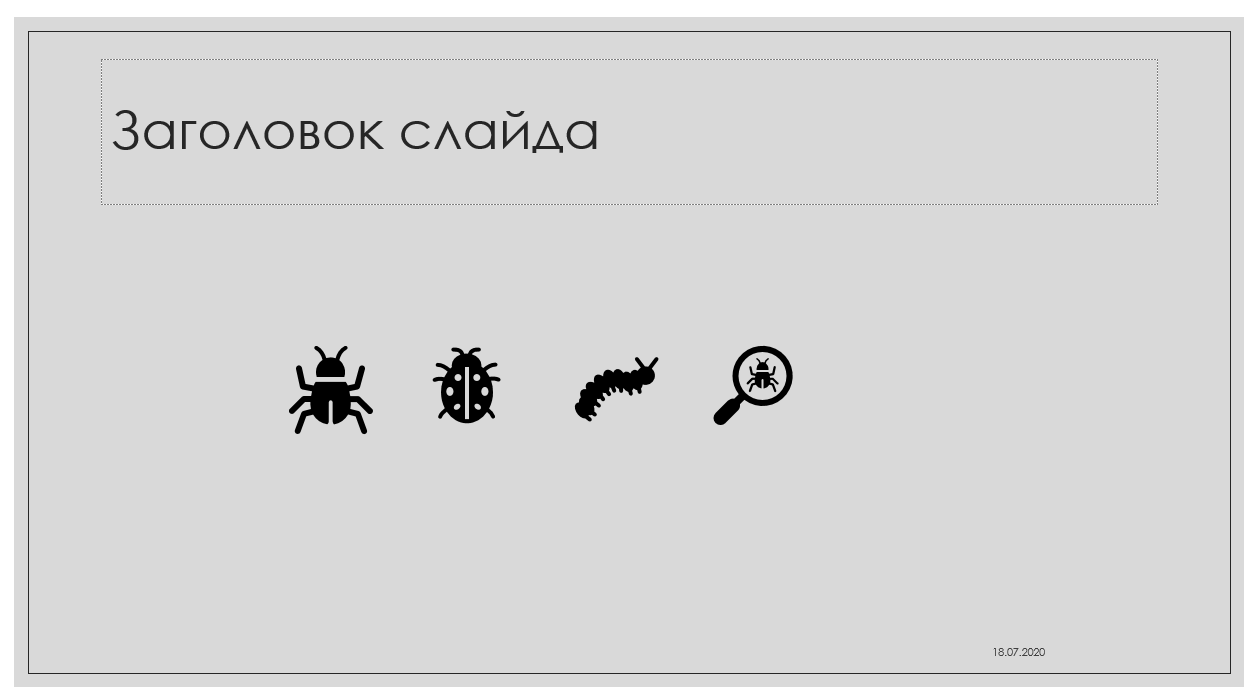
Теперь перейдите во вкладку «Анимация» и выберите анимацию появления для первого изображения.
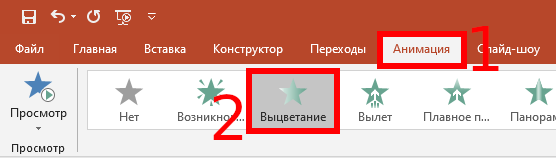
Теперь кликните по второму изображению и установите анимацию для него.
Затем после установки анимации для второго изображения, перейдите к группе «Время показа слайдов» и в пункте «Запуск» установите После предыдущего — для того, чтобы анимация начала автоматическое воспроизведение. Если вы хотите, чтобы анимация запускалась после щелчка, то оставьте значение по умолчанию.
Почему слайды в презентации не сменяются автоматически
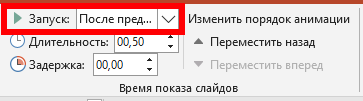
Теперь перейдите к следующему изображению и проделайте то же самое: установите анимацию и при необходимости замените тип запуска.
Проделайте это со всеми изображениями, которые должны принимать участие в анимации.
Когда всё будет готово, кликните на кнопку «Область анимации».
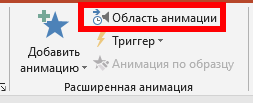
Справа откроется панель, в которой вы наглядно увидите последовательность запуска анимации всех объектов на этом слайде.

Теперь выберите объект, который должен исчезнуть первым.
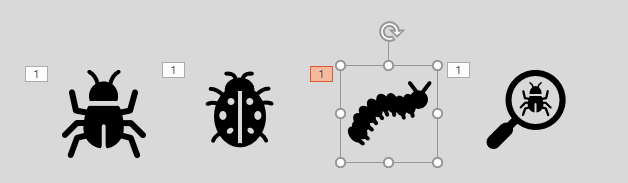
Нажмите кнопку «Добавить анимацию» и выберите одну из анимаций «Выхода».

Повторяйте эти действия со всеми следующими элементами.
Если вы хотите, чтобы элементы стали исчезать после щелчка, то для типа «Запуска» оставьте значение по умолчанию, но если вы хотите, чтобы объекты исчезли один за другим автоматически выберите тип Запуска «После предыдущего».

Проверьте правильность в «Области анимации».

Всё готово! Таким способом вы можете получить слайды, в которых объекты будут появляться и исчезать. Вы можете настроить так, чтобы картинки или текст исчезали после кликов. Вы можете сделать так, чтобы исчезновение начиналось после клика и далее каждый элемент исчезал автоматически после предыдущего.
Связанные статьи:
- Как изменить скорость анимации в PowerPoint (100%)
- Как вставить анимированный GIF в презентацию PowerPoint (100%)
- Как скрыть объект перед анимацией в PowerPoint (100%)
- Как сделать анимированные символы в PowerPoint (70%)
- Как в PowerPoint отключить автоматическое изменение размера текста (50%)
- Как удалить скрытую личную информацию, которую Microsoft Office добавляет к вашим документам (RANDOM — 50%)
Источник: zawindows.ru